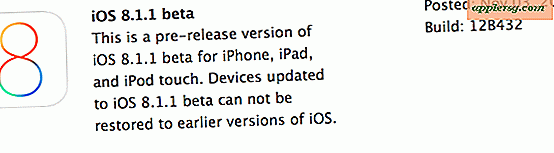Come visualizzare le registrazioni programmate su Comcast
Non molto tempo fa, la registrazione di programmi e film preferiti richiedeva una vasta conoscenza dei videoregistratori, un carico di nastri VHS vuoti e una buona dose di pazienza. Grazie all'invenzione del DVR, ora puoi registrare facilmente una moltitudine di spettacoli con il semplice tocco di un pulsante. Puoi anche organizzare la registrazione di diversi spettacoli durante il giorno. Può essere facile perdere traccia di ciò che fai e non hai programmato di registrare, ma fortunatamente Comcast ha una soluzione semplice che ti consente di visualizzare tutte le tue registrazioni programmate.
Controllo in linea

Accedi a fancast.com e fai clic sul pulsante "Accedi" situato nell'angolo in alto a destra della pagina. Digita il tuo indirizzo e-mail e la password di Comcast nella pagina successiva.
Fare clic sulla scheda "Cosa c'è in TV" seguita dalla scheda "Sfoglia elenchi TV". Inserisci il tuo codice postale se il sito te lo richiede, in modo che Comcast possa fornirti orari di spettacolo precisi per la tua zona.
Fai clic sull'icona blu "My DVR Manager" situata nell'angolo in alto a destra della pagina per rivedere le registrazioni che hai già programmato. Dovrebbero apparire in ordine di data e ora.
Controllo con il telecomando
Premi il pulsante "Menu" sul telecomando Comcast per visualizzare una serie di icone situate nella parte inferiore dello schermo della TV.
Scegli l'icona "DVR" per aprire un'altra finestra.
Seleziona "Le mie registrazioni" per visualizzare l'elenco delle registrazioni DVR programmate. Annota la percentuale che si trova accanto a "Le mie registrazioni DVR". barra del titolo. Questo indica la quantità di spazio DVR che hai utilizzato con i tuoi programmi già registrati. Elimina i vecchi programmi selezionandoli, scegliendo "Opzioni" e quindi selezionando "Elimina".